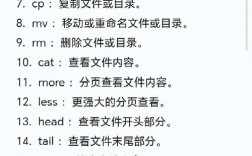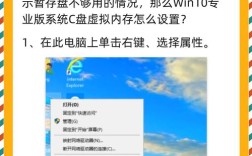操作系统管理命令是用户与计算机硬件及软件资源进行交互的核心桥梁,通过命令行界面(CLI)或图形界面(GUI)中的指令集,实现对系统资源的高效调度、进程监控、文件管理、网络配置及安全控制等功能,不同操作系统(如Windows、Linux/Unix、macOS)的命令体系存在差异,但核心管理逻辑相通,以下从系统资源监控、进程管理、文件系统操作、网络配置、用户与权限管理、系统维护六大维度,结合具体命令和案例,详细解析操作系统管理命令的应用。
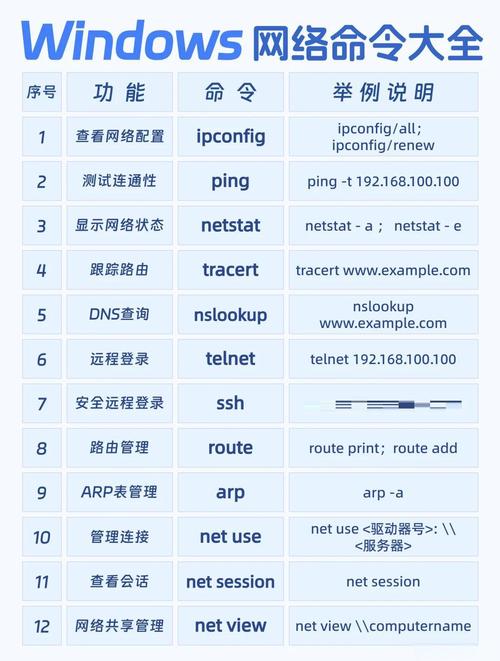
系统资源监控命令
系统资源监控是保障稳定运行的基础,通过实时查看CPU、内存、磁盘、I/O等资源使用情况,可快速定位性能瓶颈。
Linux/Unix系统
- top:动态监控系统进程资源占用,默认按CPU使用率排序,可通过
top -c显示完整命令行,shift+M按内存排序,1切换CPU核心视图。 - htop:top的增强版,支持颜色标识、进程树状图、鼠标操作等,更直观,安装命令:
sudo apt install htop(Ubuntu/Debian)或sudo yum install htop(CentOS/RHEL)。 - free:查看内存使用情况,
-h参数以人类可读格式(如KB、MB、GB)显示,例如free -h输出:total used free shared buff/cache available Mem: 7.7G 2.1G 4.2G 256M 1.4G 5.2G Swap: 2.0G 0B 2.0G - df:检查磁盘空间使用,
-h参数人性化显示,-T显示文件系统类型,例如df -h输出:Filesystem Size Used Avail Use% Mounted on /dev/sda1 50G 20G 28G 42% / - iostat:监控磁盘I/O性能,
-d显示磁盘统计,-x显示扩展信息(如await、util),例如iostat -dx 1每秒刷新一次磁盘详细指标。
Windows系统
- taskmgr:任务管理器(GUI),可查看CPU、内存、磁盘、网络进程级占用,或通过命令行
tasklist列出进程,tasklist /v显示详细信息。 - perfmon:性能监视器(GUI),可添加计数器(如Processor\% Processor Time、Memory\Available MBytes)进行长期监控。
- wmic:Windows Management Instrumentation Command-line,例如
wmic cpu get loadpercentage实时获取CPU使用率,wmic logicaldisk get size,freespace,caption查看磁盘剩余空间。
进程管理命令
进程是程序执行的动态实例,管理进程包括启动、终止、优先级调整及父子关系跟踪。
进程查看
- Linux/Unix:
ps:静态查看进程,aux参数显示所有进程详细信息(用户、CPU、内存、命令),例如ps aux | grep nginx过滤nginx相关进程。pgrep:按名称查找进程ID,如pgrep -f nginx返回nginx进程的PID。
- Windows:
tasklist:列出所有进程,tasklist /fi "imagename eq nginx.exe"筛选特定进程。
进程控制
- Linux/Unix:
&:后台运行进程,如nginx &启动nginx并后台执行。nohup:忽略挂断信号,配合&实现进程持久化运行,如nohup python script.py &输出默认写入nohup.out。kill:终止进程,kill -9强制终止(不可中断信号),如kill -9 1234(PID为1234的进程)。nice/renice:调整进程优先级(nice值范围-20至19,越小优先级越高),如nice -n -10 ./high_priority_app以高优先级启动,renice 15 -p 1234调整已运行进程的优先级。
- Windows:
taskkill:终止进程,/f强制终止,/im指定进程名,如taskkill /f /im nginx.exe。
进程调度
- Linux/Unix:
at和cron实现定时任务。at 23:00指定时间执行命令,Ctrl+D提交;crontab -e编辑定时任务,格式为“分 时 日 月 周 命令”,如0 2 * * * /usr/bin/backup.sh每天凌晨2点执行备份脚本。 - Windows:
schtasks命令,如schtasks /create /tn "Daily Backup" /tr "C:\backup.bat" /sc daily /st 02:00创建每日定时任务。
文件系统操作命令
文件系统是数据存储的核心,管理命令涉及文件/目录的创建、删除、复制、权限及压缩。
基本操作
- Linux/Unix:
ls:列出文件,-l显示详细信息(权限、所有者、大小、修改时间),-a显示隐藏文件,-h人性化显示大小。mkdir:创建目录,-p递归创建多级目录,如mkdir -p /data/project/logs。rm:删除文件/目录,-r递归删除目录,-f强制删除,如rm -rf /tmp/old_files。cp:复制文件/目录,-r复制目录,-p保留权限、时间戳,如cp -r /source /destination。
- Windows:
dir:列出文件(类似ls),dir /a显示隐藏文件,dir /s递归列出子目录。md:创建目录(mkdir的别名),rd删除空目录(rmdir),del删除文件(rm的别名)。
权限管理(Linux/Unix核心)
文件权限通过r(读)、w(写)、x(执行)组合,分为用户(owner)、组(group)、其他(others)三级,用chmod修改,chown修改所有者。
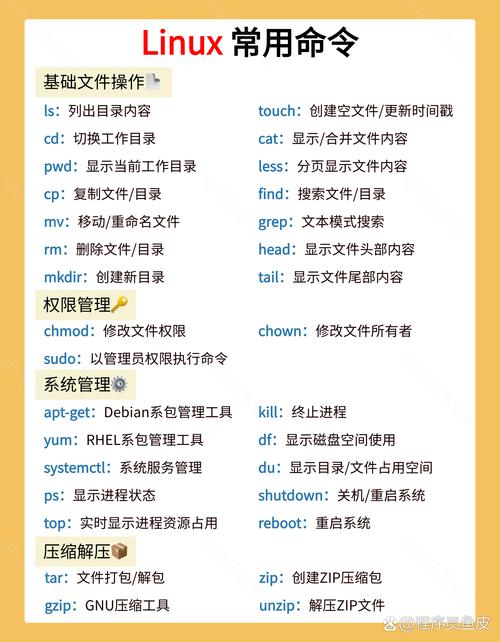
- 示例:
chmod 755 script.sh设置所有者可读写执行,组和其他用户可读执行;chown user:group file.txt将文件所有者改为user,组改为group。
压缩与解压
- Linux/Unix:
tar:打包/解包,-c创建,-x解压,-v显示过程,-f指定文件名,-z处理gzip压缩。- 打包并gzip压缩:
tar -czf archive.tar.gz /data - 解压:
tar -xzf archive.tar.gz
- 打包并gzip压缩:
zip/unzip:ZIP格式压缩,zip -r archive.zip /data递归压缩,unzip archive.zip解压。
- Windows:
tar:Windows 10/11内置,tar -czf archive.tar.gz /data压缩,tar -xzf archive.tar.gz解压。compact:压缩NTFS文件,compact /c /s /i *压缩当前目录及子目录文件。
网络配置与管理命令
网络配置涉及IP地址、路由、防火墙、连接状态等管理,是系统服务对外通信的基础。
网络状态查看
- Linux/Unix:
ifconfig(传统)或ip addr(现代):查看/配置网络接口,如ip addr show eth0显示以太网接口信息。netstat:查看网络连接、路由表、接口统计,-an显示所有连接(数字地址),-tuln显示监听端口,如netstat -tuln | grep 80查看80端口监听状态。ss:netstat的替代品,性能更优,ss -tuln显示监听端口。
- Windows:
ipconfig:查看网络接口配置,/all显示详细信息(如MAC地址、DHCP服务器),/release//renew释放/更新DHCP租约。netstat -an:查看所有连接,netstat -ano | findstr 8080查找8080端口占用进程(-o显示PID)。
网络配置
- Linux/Unix:
- 临时配置IP:
ip addr add 192.168.1.100/24 dev eth0 - 永久配置(CentOS/RHEL):编辑
/etc/sysconfig/network-scripts/ifcfg-eth0,设置BOOTPROTO=static、IPADDR=192.168.1.100等,重启网络服务systemctl restart network。
- 临时配置IP:
- Windows:
netsh interface ip set address "本地连接" static 192.168.1.100 255.255.255.0 192.168.1.1设置静态IP。
网络测试与诊断
ping:测试网络连通性,ping -c 4 8.8.8.8(Linux发送4次包),ping -n 4 8.8.8.8(Windows发送4次包)。traceroute(Linux/Unix)或tracert(Windows):跟踪路由路径,traceroute -n 8.8.8.8显示IP跳数(-n避免DNS解析)。curl/wget:下载文件或测试HTTP服务,curl -I http://example.com查看HTTP响应头,wget -O output.html http://example.com下载文件并重命名。
用户与权限管理命令
多用户环境下,用户与权限管理是系统安全的核心,涉及用户创建、角色分配、密码策略及访问控制。
用户管理(Linux/Unix)
useradd:创建用户,-m创建家目录,-s指定默认shell,如useradd -m -s /bin/bash newuser。passwd:设置/修改密码,passwd newuser为指定用户改密,echo "newpass" | passwd --stdin newuser(非交互式设置)。userdel:删除用户,-r删除家目录,如userdel -r newuser。su:切换用户,su -切换到root并加载环境变量,su - username切换到指定用户。
用户组管理
groupadd:创建组,groupadd developers。usermod:修改用户属性,-aG将用户加入组,如usermod -aG developers newuser。gpasswd:管理组成员,-a添加成员,-d删除成员,如gpasswd -a newuser developers。
权限与安全
sudo:以其他用户身份执行命令(通常为root),通过/etc/sudoers配置,如newuser ALL=(ALL) /usr/bin/apt允许newuser执行apt命令。chattr:修改文件不可变属性,+i设置不可变(即使root也无法修改),-i取消,如chattr +i /etc/passwd保护密码文件。getfacl/setfacl:查看/设置ACL(访问控制列表),实现更精细的权限控制,如setfacl -m u:newuser:rw /data/file.txt允许newuser对文件读写。
系统维护与优化命令
系统维护包括日志清理、服务管理、软件更新及性能调优,保障系统长期稳定运行。
日志管理
- Linux/Unix:
journalctl:查看systemd日志,-u nginx.service查看nginx服务日志,-f实时跟踪,--since today查看今日日志。logrotate:日志轮转工具,通过/etc/logrotate.conf配置自动切割、压缩日志,避免单个日志文件过大。
- Windows:
eventvwr:事件查看器(GUI),查看系统、安全、应用程序日志;命令行wevtutil qe System /c:10 /rd:true查询最近10条系统日志。
服务管理
- Linux/Unix:
systemctl:管理systemd服务,start nginx.service启动,stop停止,restart重启,enable开机自启,status查看状态,如systemctl status nginx。service(传统):service nginx start(CentOS 6及以下)。
- Windows:
sc:服务控制管理器,sc start nginx启动服务,sc query nginx查询服务状态。
软件包管理
- Linux:
- Debian/Ubuntu:
apt update更新软件列表,apt install nginx安装软件,apt remove nginx卸载,apt upgrade升级所有可升级包。 - CentOS/RHEL:
yum install nginx或dnf install nginx(CentOS 8+),yum update升级。
- Debian/Ubuntu:
- Windows:
winget:现代包管理器,winget install Python安装Python,winget list nginx查看已安装软件。
性能优化
swapoff:临时禁用交换分区(需确保内存充足),swapoff -a,释放磁盘I/O压力。sysctl:运行时内核参数调整,/etc/sysctl.conf持久化配置,如net.ipv4.tcp_tw_reuse=1启用端口复用,减少TIME_WAIT连接。
相关问答FAQs
Q1: 如何在Linux中查找占用80端口的进程并终止?
A: 可通过以下步骤操作:
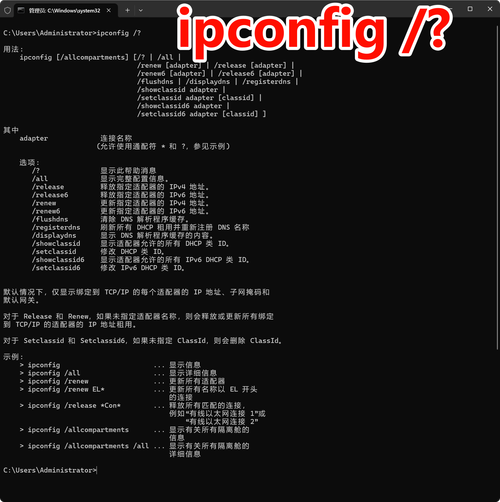
- 查找占用80端口的进程:
sudo netstat -tuln | grep 80或sudo ss -tuln | grep 80,输出中会显示进程PID(如nginx 0.0.0.0:80 0.0.0.0:* LISTEN 1234,PID为1234)。 - 终止进程:
sudo kill 1234(正常终止)或sudo kill -9 1234(强制终止,若进程无响应)。 - 验证:再次执行
netstat -tuln | grep 80,确认端口已释放。
Q2: Windows系统中如何查看特定用户的所有进程?
A: 可通过命令行tasklist结合/fi参数筛选用户进程:
- 基本语法:
tasklist /fi "username eq 用户名",例如查看用户John的所有进程:tasklist /fi "username eq John"。 - 若需显示详细信息(如进程路径、启动时间),添加
/v参数:tasklist /fi "username eq John" /v。 - 若需终止特定进程,先记录PID,再用
taskkill /f /pid PID终止,如taskkill /f /pid 1234。